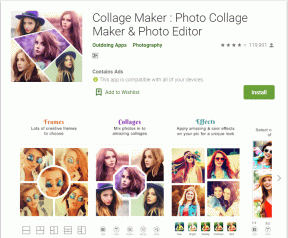Korjaa väliaikaisten tiedostojen poistaminen ei onnistu Windows 10:ssä
Sekalaista / / November 28, 2021
Korjaa väliaikaisten tiedostojen poistaminen ei onnistu Windows 10:ssä: Jos olet äskettäin yrittänyt poistaa väliaikaisia tiedostoja, et todennäköisesti pysty poistamaan vioittuneet ikkunaasetukset. Tämä ongelma ilmenee, kun menet Asetukset > Järjestelmä > Tallennus ja napsautat sitten asemaa (yleensä C:), jossa väliaikaiset tiedostot sijaitsevat, ja napsauta lopuksi Väliaikaista tiedostoa. Valitse nyt väliaikaiset tiedostot, jotka haluat puhdistaa, ja napsauta sitten Poista tiedosto. Tämän pitäisi yleensä toimia, mutta useimmissa tapauksissa käyttäjä ei pysty poistamaan väliaikaista tiedostoa tietokoneestaan. Nämä väliaikaiset tiedostot ovat tiedostoja, joita Windows ei enää tarvitse ja tämä tiedosto sisältää vanhemmat Windowsin asennustiedostot, vanhat Windows-tiedostosi ja kansiot (jos olet päivittänyt Windows 8.1:stä 10:een, vanha Windows-kansiosi on myös siellä väliaikaisissa tiedostoissa), väliaikaiset tiedostot ohjelmille, jne.
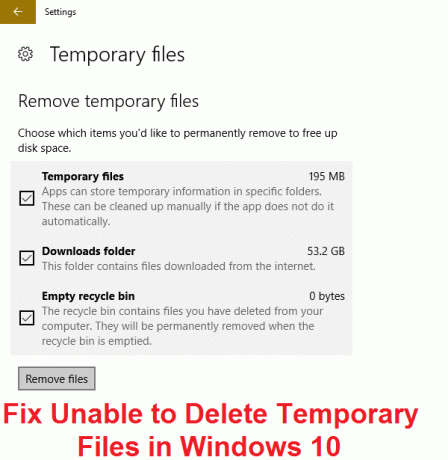
Kuvittele nyt, jos sinulla on yli 16 Gt tilaa näillä väliaikaisilla tiedostoilla, joita Windows ei enää tarvitse, etkä pysty poista ne, niin se on todellinen ongelma, joka täytyy hoitaa tai lähitulevaisuudessa kaikki tilasi on näiden väliaikaisten käytössä. tiedostot. Jos yrität poistaa väliaikaisen tiedoston Windowsin asetusten kautta, vaikka kuinka monta kertaa napsautat Poista väliaikainen tiedosto, et vain voi poista ne ja tuhlaamatta aikaa, katsotaan kuinka korjata väliaikaisten tiedostojen poistaminen Windows 10:ssä alla luetellulla vianmäärityksellä opas.
Sisällys
- Korjaa väliaikaisten tiedostojen poistaminen ei onnistu Windows 10:ssä
- Tapa 1: Kokeile perinteistä levynpuhdistusta
- Tapa 2: Yritä puhdistaa Windowsin väliaikaiset tiedostot CCleanerilla
- Tapa 3: Poista väliaikaiset tiedostot manuaalisesti
- Tapa 4: Kokeile Unlockeria poistaaksesi väliaikaiset tiedostot
- Tapa 5: Poista SoftwareDistribution-kansio
- Tapa 6: Käytä WinDirStatia (Windowsin hakemistotilastot)
Korjaa väliaikaisten tiedostojen poistaminen ei onnistu Windows 10:ssä
Varmista luo palautuspiste vain siltä varalta, että jokin menee pieleen.
Tapa 1: Kokeile perinteistä levynpuhdistusta
1.Siirry kohtaan This PC tai My PC ja napsauta hiiren kakkospainikkeella C:-asemaa valitaksesi Ominaisuudet.

3.Nyt alkaen Ominaisuudet ikkuna klikkaa Levyn puhdistus kapasiteetin alle.

4. Laskeminen kestää jonkin aikaa kuinka paljon tilaa Levyn uudelleenjärjestäminen voi vapauttaa.

5. Napsauta nyt Puhdista järjestelmätiedostot alareunassa Kuvaus-kohdassa.

6. Varmista seuraavassa avautuvassa ikkunassa, että valitset kaiken alla olevan Poistettavat tiedostot ja napsauta sitten OK suorittaaksesi Levyn uudelleenjärjestäminen. Huomautus: Me etsimme "Aiemmat Windows-asennukset" ja "Väliaikaiset Windowsin asennustiedostotJos saatavilla, varmista, että ne on tarkastettu.

7. Odota, että levyn uudelleenjärjestäminen on valmis, ja katso, pystytkö siihen Korjaa väliaikaisten tiedostojen poistaminen epäonnistui Windows 10 -ongelmassa.
Tapa 2: Yritä puhdistaa Windowsin väliaikaiset tiedostot CCleanerilla
1.Lataa ja asenna CCleaner täältä.
2. Avaa se kaksoisnapsauttamalla työpöydällä olevaa CCleaner-pikakuvaketta.
3. Napsauta Asetukset > Lisäasetukset ja valitse "Poista vain Windowsin Temp-kansiossa olevat tiedostot, jotka ovat vanhempia kuin 24 tuntia.“
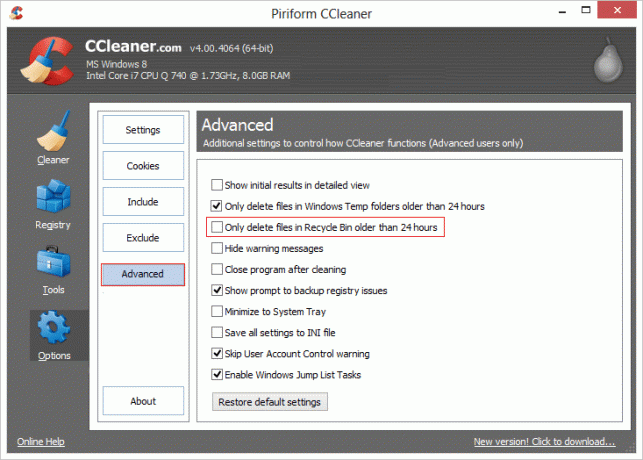
4. Tallenna muutokset käynnistämällä tietokoneesi uudelleen.
Tämän pitäisi Korjaa Tilapäisten tiedostojen poistaminen -ongelma mutta jos näet edelleen väliaikaiset tiedostot, noudata seuraavaa menetelmää.
Tapa 3: Poista väliaikaiset tiedostot manuaalisesti
Huomautus: Varmista, että Näytä piilotetut tiedostot ja kansiot on valittuna ja piilota järjestelmän suojatut tiedostot eivät ole valittuina.
1.Paina Windows Key + R ja kirjoita temp ja paina Enter.
2.Valitse kaikki tiedostot painamalla Ctrl + A ja paina sitten Shift + Del poistaaksesi tiedostot pysyvästi.

3. Paina uudelleen Windows Key + R ja kirjoita %temp% ja napsauta OK.
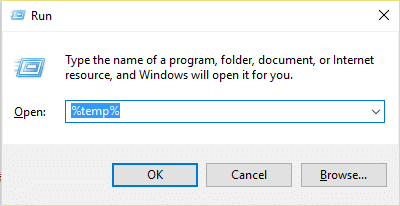
4. Valitse nyt kaikki tiedostot ja paina sitten Shift + Del poistaaksesi tiedostot pysyvästi.
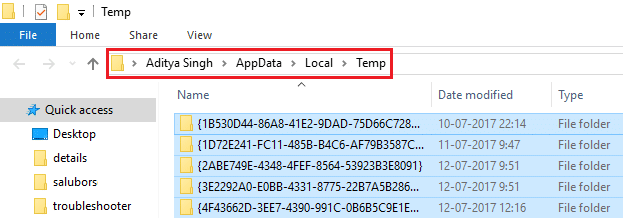
5.Paina Windows Key + R ja kirjoita esihaku ja paina Enter.
6. Paina Ctrl + A ja poista tiedostot pysyvästi painamalla Shift + Del.
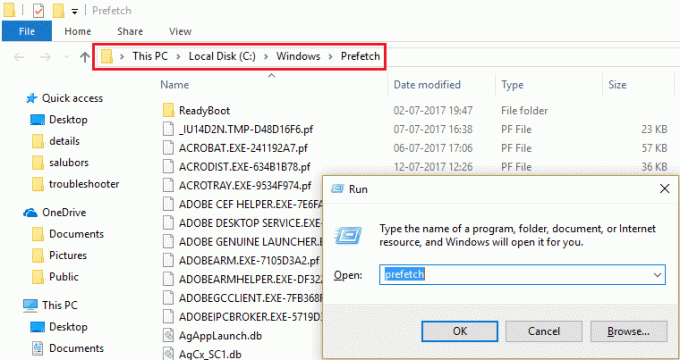
7.Käynnistä tietokoneesi uudelleen ja katso, oletko poistanut väliaikaiset tiedostot onnistuneesti.
Tapa 4: Kokeile Unlockeria poistaaksesi väliaikaiset tiedostot
Jos et pysty poistamaan yllä olevia tiedostoja tai saat pääsy estetty -virheilmoituksen, sinun on poistettava se lataa ja asenna Unlocker. Käytä Unlockeria poistaaksesi yllä olevat tiedostot, jotka aiemmin antoivat pääsy estetty -viestin, ja tällä kertaa pystyt poistamaan ne onnistuneesti.
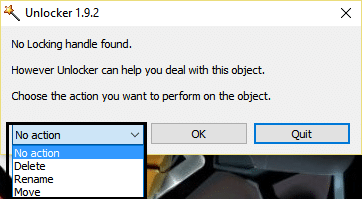
Tapa 5: Poista SoftwareDistribution-kansio
1. Napsauta hiiren kakkospainikkeella Windows-painiketta ja valitse Command Promot (järjestelmänvalvoja).

2. Kirjoita nyt seuraava teksti cmd: hen ja paina enter jokaisen jälkeen:
net stop bitit
net stop wuauserv

3. Poistu komentokehotteesta ja siirry seuraavaan kansioon: C:\Windows\
4.Etsi kansioSoftware Distribution, kopioi se ja liitä se työpöydällesi varmuuskopiointia varten.
5.Siirry kohtaanC:\Windows\SoftwareDistribution\ ja poista kaikki kansion sisältä.
Huomautus: Älä poista itse kansiota.
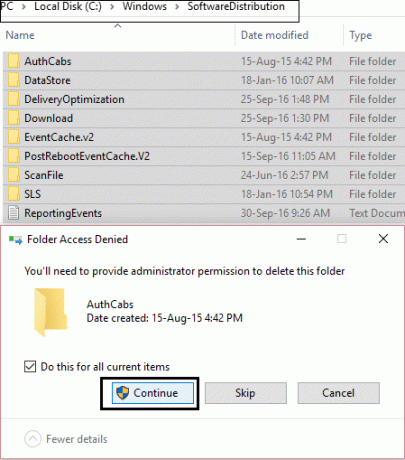
7. Lopuksi käynnistä tietokoneesi uudelleen ja katso, pystytkö siihen Korjaa Tilapäisten tiedostojen poistaminen -ongelma.
Tapa 6: Käytä WinDirStatia (Windowsin hakemistotilastot)
1.Lataa ja asenna WinDirStat.
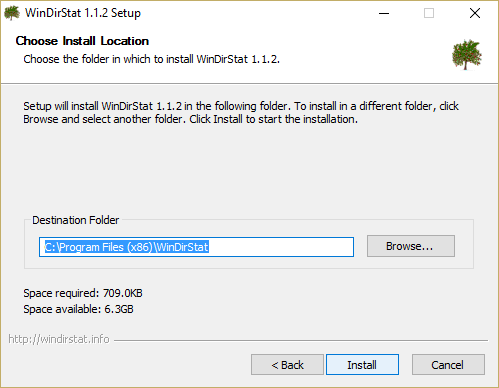
2.Kaksoisnapsauta WinDirStat -kuvaketta käynnistääksesi ohjelman.
3. Valitse asema, jonka haluat skannata (meidän tapauksessamme se on C:) ja napsauta OK. Anna tälle ohjelmalle 5–10 minuuttia valitun aseman skannaamiseen.
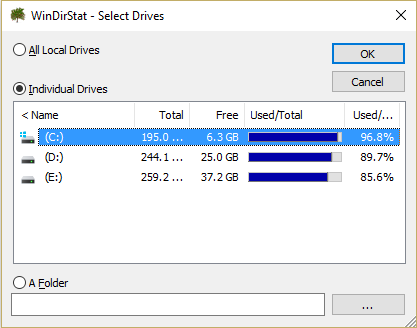
4. Kun skannaus on valmis, sinulle näytetään a tilastonäyttö värikkäillä merkinnöillä.
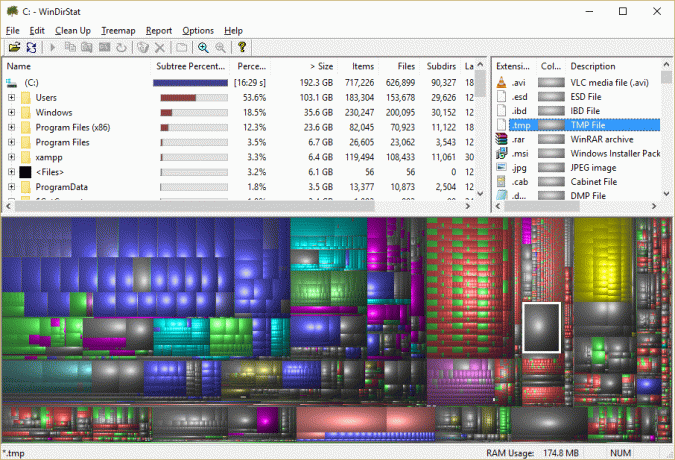
5. Valitse harmaat lohkot (olettaen, että ne ovat väliaikaisia tiedostoja, saat lisätietoja viemällä hiiren lohkon päälle).
Huomautus: Älä poista mitään, mitä et ymmärrä, koska se voi vakavasti vahingoittaa Windowsia, poista vain tiedostot, joissa lukee Temp.
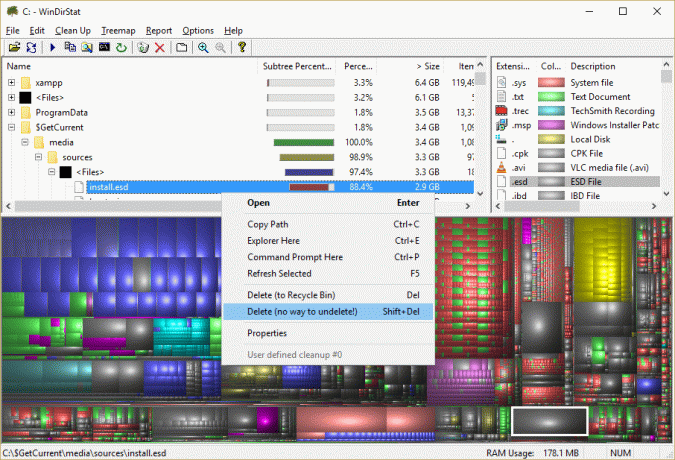
6.Poista väliaikaiset tiedostot pysyvästi ja sulje kaikki.
7. Tallenna muutokset käynnistämällä tietokoneesi uudelleen.
Suositeltu sinulle:
- Korjaa Pin to Start Menu -vaihtoehto puuttuu Windows 10:ssä
- Windows Update -virheen 0x80246002 korjaaminen
- Korjaa Windows 10:n tehtäväpalkkiin puuttuva PIN-koodi
- Fix Monitor kytkeytyy satunnaisesti pois päältä ja päälle
Siinä sinulla on onnistunut Korjaa väliaikaisten tiedostojen poistaminen ei onnistu Windows 10:ssä mutta jos sinulla on vielä kysyttävää tästä oppaasta, kysy ne kommenttiosiossa.